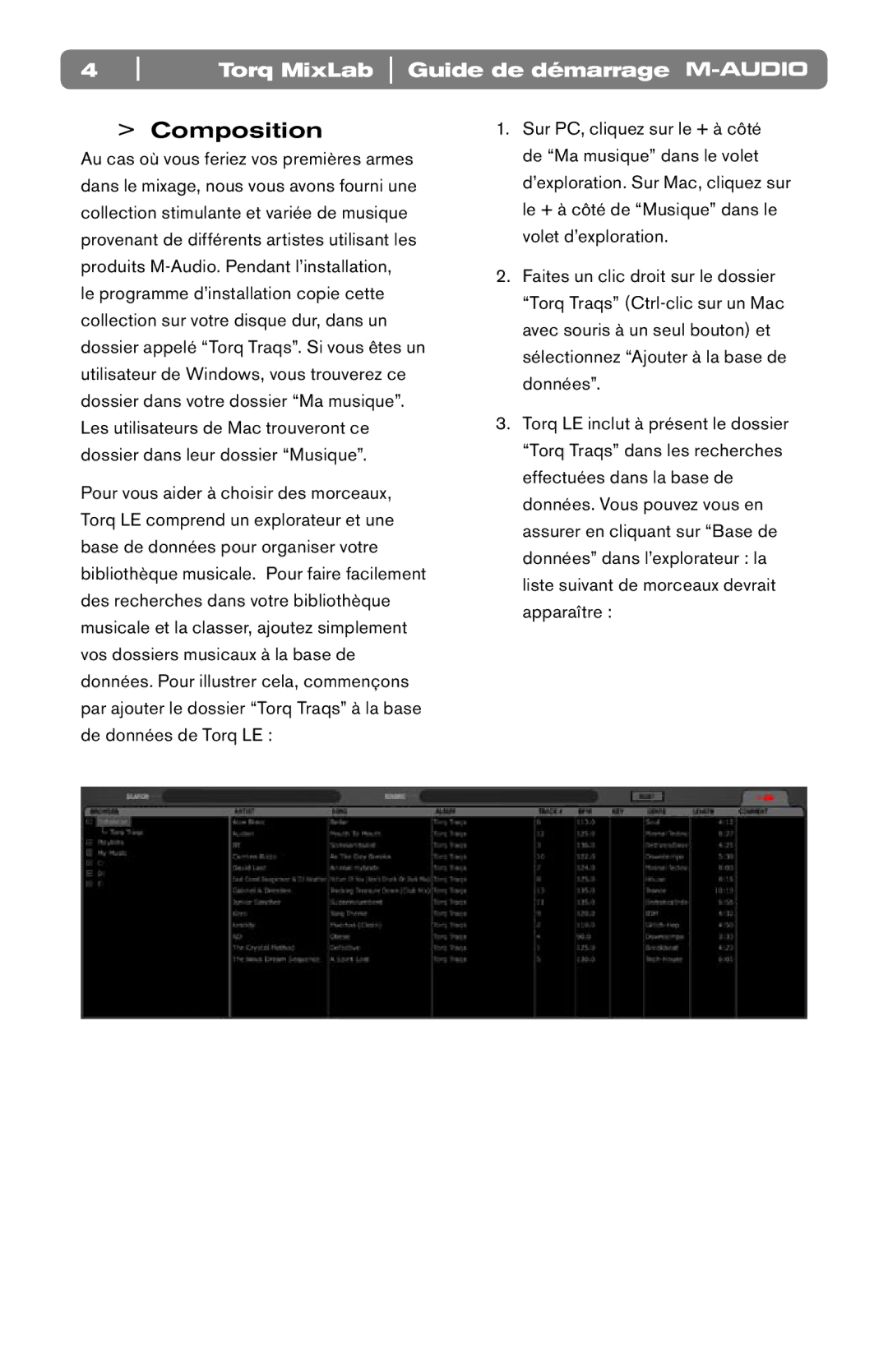4 | Torq MixLab Guide de démarrage |
>Composition
Au cas où vous feriez vos premières armes dans le mixage, nous vous avons fourni une collection stimulante et variée de musique provenant de différents artistes utilisant les produits
Pour vous aider à choisir des morceaux, Torq LE comprend un explorateur et une base de données pour organiser votre bibliothèque musicale. Pour faire facilement des recherches dans votre bibliothèque musicale et la classer, ajoutez simplement vos dossiers musicaux à la base de données. Pour illustrer cela, commençons par ajouter le dossier “Torq Traqs” à la base de données de Torq LE :
1.Sur PC, cliquez sur le + à côté de “Ma musique” dans le volet d’exploration. Sur Mac, cliquez sur le + à côté de “Musique” dans le volet d’exploration.
2.Faites un clic droit sur le dossier “Torq Traqs”
3.Torq LE inclut à présent le dossier “Torq Traqs” dans les recherches effectuées dans la base de données. Vous pouvez vous en assurer en cliquant sur “Base de données” dans l’explorateur : la liste suivant de morceaux devrait apparaître :